Como excluir itens do seu histórico de navegação na Amazon

A Amazon usa seu histórico de navegação e compras para fornecer recomendações e mostrar produtos que você pode gostar. Infelizmente, isso também significa que suas recomendações se estragaram quando você clicou no link para um produto estúpido na Amazon que você achou engraçado. Veja como remover seletivamente itens do seu histórico de navegação da Amazon
Para encontrar seu histórico, acesse este link e entre na sua conta (se ainda não estiver). Aqui, você verá uma grade de todos os itens que viu recentemente na Amazon.
Primeiro, clique na seta suspensa ao lado de "Gerenciar histórico" para abrir alguns botões úteis.
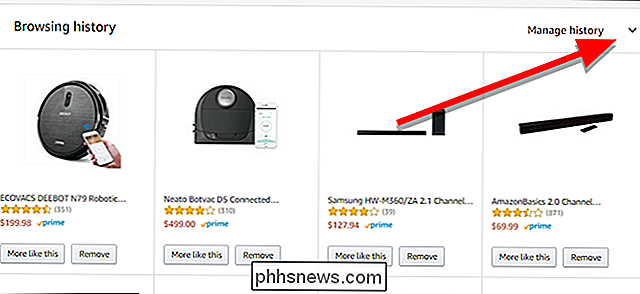
Agora, você vai ver dois novos botões. À esquerda, você pode clicar em "Remover todos os itens" para limpar todo o histórico. Isso não pode ser desfeito, por isso não recomendamos usá-lo, a menos que você queira voltar à estaca zero.
À direita, você verá uma alternância que diz "Ativar / desativar histórico de navegação". Se você quiser parar de acompanhar seus hábitos de navegação ou de pesquisa sem perder seu histórico, desative essa alternância. Isso é útil se você quiser pesquisar presentes sem suas recomendações te traindo, por exemplo. Nota: Isso não impedirá que você receba recomendações com base no histórico existente.
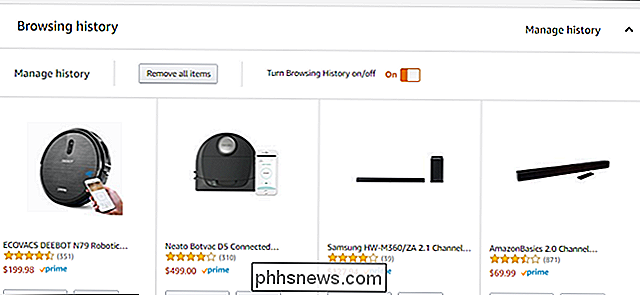
A carne real está abaixo dessas configurações na parte superior. Aqui, você verá um cartão para cada item visualizado na Amazon. Cada cartão tem um botão "Mais como este" e "Remover". Então, por exemplo, me deparei com um álbum de música com spam de Kung Fu recentemente e definitivamente não quero mais disso. Então, eu posso clicar em Remover para me livrar dele. Você também pode clicar em "Mais como este" se você quiser treinar a Amazon para lhe dar melhores recomendações.
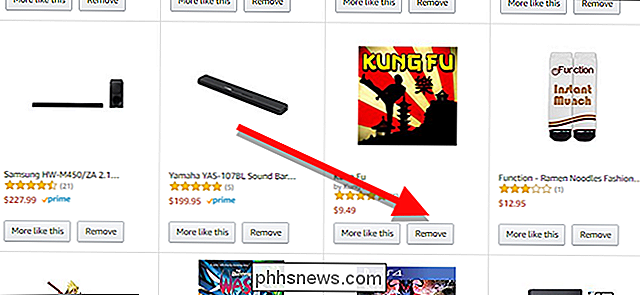
Esta é uma maneira útil de reduzir o seu histórico e garantir que a Amazon não jogue suas recomendações fora do lugar apenas porque Eu fiz você clicar neste toca-discos de DJ para gatos.

Como organizar suas fotos do iPhone com álbuns
Com o tempo, o Rolo da Câmera do seu iPhone provavelmente ficou cheio, dificultando a localização de imagens. Você pode resolver esse problema organizando suas fotos favoritas em álbuns. Veja como fazer isso Criando álbuns e adicionando fotos A guia “Álbuns” no aplicativo Fotos do iOS tem todos os seus álbuns.

Como bloquear anúncios específicos no YouTube
Você já entrou em uma festa no YouTube, apenas para obter o mesmo anúncio precedente irritante repetidas vezes? É um problema sistêmico, graças ao algoritmo de publicidade de direcionamento de usuários do Google. A maneira mais fácil de resolver esse problema é pagar pelo YouTube Red e se livrar de toda a publicidade.



